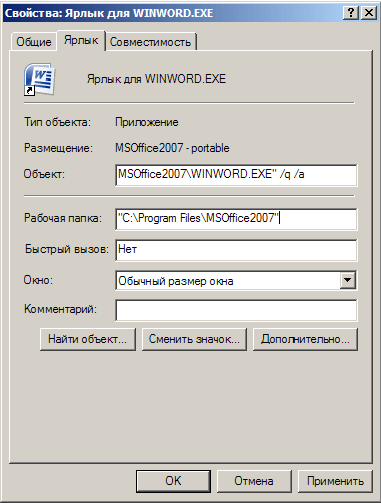Чому довго відкривається word

Прискорення роботи Word
Вимкніть Фонове збереження
За замовчуванням фонове збереження включений. Для його роботи потрібна оперативна пам'ять. Відключивши його, можна
заощадити частину системних ресурсів.
Кнопка Microsoft Office - Параметри Word.
У вікні, виберіть розділ Додатково, і практично в самому кінці в розділі Зберегти вимкніть параметр
Дозволити фонове збереження ОК.
Вимкніть параметр Використовувати параметри принтера при розмітці документа
При роботі з файлами, створеними в Word 6.0 для Windows або Word для Windows 95, можна відключити цю можливість. При цьому не будуть перевірятися параметри принтера при розрахунку форматування і розмітки тексту. За рахунок чого збільшується швидкість і чуйність Word при прокручуванні. І після бажано переконатися, що документи відображаються коректно, тому що можливі невеликі зміни при перенесенні рядків і розбиття на сторінки.
Кнопка Microsoft Office - Параметри Word - Додатково
Розділ Можливості сумісності для файлу виберіть пункт Усі нові документи.
Трохи нижче, розгорніть дерево Параметри розмітки і зніміть галочку з Використовувати параметри принтера при розмітці документа
Вимкніть параметр Автоматично оновлювати зв'язку при відкритті
Якщо Word довго вантажиться при відкритті документа, вимкніть цей параметр, відкриття буде проходити набагато швидше (при обліку, що в документі вони задіяні). А в подальшому зв'язку можна буде оновити вручну.
Кнопка Microsoft Office - Параметри Word - Додатково - Розділ Загальні.
Вимкніть Автоматично оновлювати зв'язку при відкритті
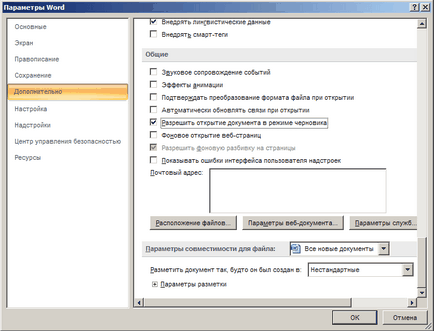
Вимкніть Підказки
У Word-е при наведенні курсору, на який або з елементів, таких як примітки, об'єкти на стрічці або гіперпосилання, відображається короткий опис. При відключенні підказок Word буде працювати швидше.
Кнопка Microsoft Office - Параметри Word - Основні - Розділ Основні параметри роботи з Word
У параметри Стиль спливаючих підказок виберіть значення Чи не показувати спливаючі підказки
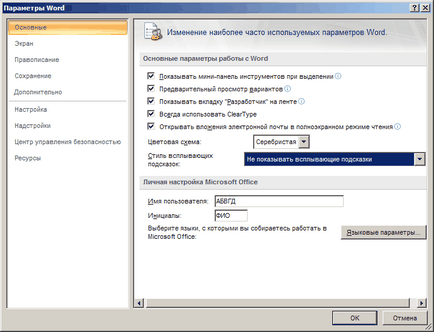
Використовуйте Порожні рамки малюнків
Якщо в документі багато зображень, збільшити швидкість його відкриття, можна включивши цей параметр. Він відображає порожній прямокутник замість кожного зображення, за рахунок чого і збільшується швидкість прокрутки і відображення документа.
Кнопка Microsoft Office - Параметри Word - Додатково - Розділ Показ вмісту документа
Увімкніть Показувати порожні рамки малюнків.
Для більш швидкого відображення документа, що містить багато зображень і великий обсяг форматування, можна використовувати цю можливість. При цьому більшість тексту фіксованої будуть відображатися напівжирним і підкресленням, а замість зображень будуть порожні прямокутники.
Для настройки шрифту в Черновике:
Запустіть програму Word.
Кнопка Microsoft Office - Параметри Word - Додатково - Розділ Показ вмісту документа
Увімкніть Використовувати режим чернетки в режимах чернетки і структури і виставте розмір і шрифт під себе. Збільшення швидкості друку
- Для підвищення швидкості друку великих документів, вимкніть усі екранні заставки в ОС. Бажано взагалі не використовувати заставку, на це витрачається дорогоцінний процесорний час.
- Увімкніть режим Черновик. При використанні цього режиму документ друкується з мінімальним форматуванням. За рахунок цього збільшується швидкість друку. Даний параметр підходить для друку чернеток.
- Використання режиму фонового друку. Якщо режим фонового друку включений, то паралельно, поки друкується документ, можна працювати в самому Ворде. Але фоновий друк використовує додаткові ресурси. Якщо ж режим фонового друку відключений, документ друкується швидше. Але в Word вже не можна буде працювати поки не додрукувати документ. Чи включається \ Відключається він в Кнопка Microsoft Office - Параметри Word - Додатково - Розділ Друк. Виставте потрібно значення в параметрі Фонова друк.
Коли довго вантажиться Word
Запуск з ключами
Для цього створюється ярлик Word, викликається його властивості і в рядку Об'єкт, після лапок, прописуються необхідні ключі. Найбільш часто використовувані значення для прискорення Word - це ключі / q / a